linux 文件管理器
最终用户和管理员都需要执行的最常见的管理任务之一是文件管理。 管理文件会占用您的大部分时间。 定位文件,确定哪些文件和文件夹(目录)占用了最多的磁盘空间,删除文件,移动文件以及只是打开文件以供应用程序使用,这是我们作为计算机用户执行的最基本(但很常见)的任务。 文件管理程序是旨在简化和简化那些必要的琐事的工具。
许多选择
许多人没有意识到文件管理器中提供的广泛选择,也没有意识到他们所知道的全部功能。 与Linux的各个方面一样,文件管理器有许多可用选项。 我最喜欢的发行版Fedora提供的最常见的是:
- 午夜指挥官
- Konqueror
- 海豚
- 克鲁萨德
- 鹦鹉螺
- 图纳尔
- 个人电脑
- XFE
由于各种原因,我在各个时间都使用了这些工具,它们都有推荐的特质。 从非常简单到功能丰富,都有一个文件管理器可以满足您的需求。 Midnight Commander和Krusader是我最喜欢的文件管理器,我经常使用它们,但是我也发现自己在使用Dolphin和Konqueror。
本文简要介绍了上面列出的每个文件管理器,并比较了它们的一些主要功能。 不幸的是,没有足够的空间来解决这些文件管理器中的每一个问题。 我希望将来能有一些文章更详细地介绍这些强大工具中的两个或三个。
这些文件管理器中的每一个都是可配置的,其中Krusader和Konqueror是基于GUI的文件管理器中最可配置的。 午夜指挥官,唯一的基于文本的文件管理器,也是非常可配置的。
默认情况下,没有文件管理器看起来像本文档中的一样。 我已经将它们配置为在我的系统上看起来像这样。 除Midnight Commander以外,颜色在KDE系统设置应用程序的“应用程序外观”部分中进行管理,并且无法在应用程序内部进行配置。
默认文件管理器
与大多数Linux发行版一样,Fedora具有默认的文件管理器,当前为Dolphin。 Linux桌面通常有一个看起来像个小房子的图标-这是您的主目录/文件夹。 单击“主页”图标,默认文件管理器随即打开,其中主目录为PWD或“当前工作目录”。 在使用KDE 4.1或更高版本的最新版本中,“主页”图标与“废纸icon”图标一起位于“桌面文件夹”中,如下所示。
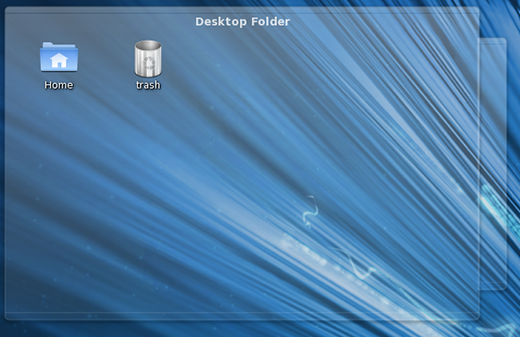
在KDE中,可以使用“ 系统设置” >“ 默认应用程序” >“ 文件管理器 ”来更改默认 文件管理器 。
午夜指挥官
Midnight Commander是一个基于文本的命令行界面(CLI)程序。 当GUI不可用时,它特别有用,但即使在使用GUI时,它也可用作终端会话中的主要文件管理器。 我经常使用Midnight Commander,因为我经常需要使用CLI与本地和远程Linux计算机进行交互。 它可以通过SSH与几乎所有常见的Shell和远程终端一起使用。

您可以使用mc命令从CLI启动Midnight Commander。 上图显示了Konsole程序的一个选项卡中的Midnight Commander。 Midnight Commander的用户界面是左右两个文本模式窗格,每个窗格显示目录的内容。 每个窗格的顶部显示该窗格的当前目录的名称。 导航是通过箭头和Tab键完成的。 Enter键可用于输入突出显示的目录。
在Midnight Commander界面的最顶部是一个菜单栏,其中包含用于配置Midnight Commander,左右窗格以及发出各种文件命令的菜单项。 界面的底部显示有关在每个窗格中突出显示的文件或目录,提示功能和功能键标签行的信息。 您只需按键盘上与您要执行的功能相对应的功能键即可。 在提示行和功能键之间是命令行。
克鲁萨德
Krusader是一个出色的文件管理器,其模仿Midnight Commander。 它使用类似的两窗格界面,但是它是图形的而不是基于文本的。 Krusader提供了许多功能,可以增强其作为文件管理器的功能。 Krusader允许您使用与Midnight Commander相同的键盘导航和命令结构,还允许您使用鼠标或轨迹球来导航和执行您期望对文件进行的所有标准拖放操作。
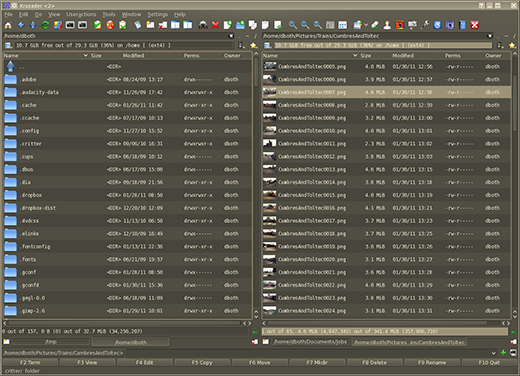
Krusader的主要用户界面(与Midnight Commander的界面非常相似)是两个文本模式窗格(左和右),每个窗格都显示目录的内容。 每个窗格的顶部包含该窗格的当前目录的名称。 此外,可以为每个窗格打开选项卡,并且可以在每个选项卡中打开不同的目录。 导航是通过箭头和Tab键或鼠标完成的。 Enter键可用于输入突出显示的目录。
每个选项卡和窗格都可以配置为以两种不同模式之一显示文件。 在上图中,文件显示在详细视图中,除了文件名和图标或预览之外,还显示文件大小,上次修改日期,所有者和文件权限。
Krusader GUI的最顶部是菜单栏和工具栏,其中包含用于配置Krusader和管理文件的菜单项。 界面的底部显示一行功能键标签; 您只需按键盘上与您要执行的功能相对应的功能键即可。 界面底部是命令行。
Krusader会自动保存当前的选项卡和目录位置以及其他配置项目,以便您在重新启动应用程序时始终返回到最后的配置和目录集。
Konqueror
Konqueror是另一个功能强大且灵活的文件管理器,具有许多功能。 它具有其他文件管理器没有的功能:它可以兼作Web浏览器。 只需在位置栏中键入您要查看的网站的URL。
使Konqeuror与众不同的主要优点是能够打开多个选项卡,每个选项卡可以具有一个或多个目录导航窗格。 在下图中,一个选项卡被划分为三个窗格。 一个在左侧,两个在右侧。 最左侧的侧边栏用于提供整个文件系统的快速导航。
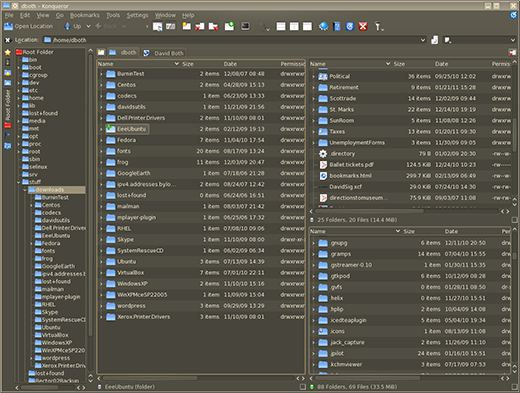
我特别喜欢Konqueror的一件事是,它在侧边栏和目录面板中都提供了极好的目录结构的高级视图。 这使查找和删除不再需要的文件和目录树变得更加容易。 它还使目录结构的导航和重组更加容易。
类似于Midnight Commander和Krusader的界面一样,Konqueror的主要用户界面是显示目录内容的文本模式窗格。 但是,Konqueror允许使用多个窗格,并且默认的单个窗格可以在水平和垂直方向上进行尽可能多的拆分。 Konqueror还支持多个选项卡(这次位于目录窗格的顶部),并且可以在每个选项卡中打开不同的目录集。 导航是通过箭头和Tab键或鼠标完成的。 Enter键可用于输入突出显示的目录。 Konqueror GUI顶部附近的“位置”小部件包含当前所选窗格的完整路径。
每个选项卡和窗格都可以配置为以两种不同模式之一显示文件。 在上图中,文件显示在详细视图中,除了文件名和图标或预览外,还显示文件大小,上次修改日期,所有者和文件权限。
在图形用户界面的最顶部是菜单栏和工具栏,其中包含用于配置Konqueror和管理文件的菜单项。 一旦按照需要的方式设置了选项卡和窗格,就可以保存它,以便Konqueror始终从该配置开始。
海豚
海豚非常类似于Konqueror和Krusader。 它具有两个目录导航窗格和一个侧栏,可轻松进行文件系统导航。 它支持选项卡。
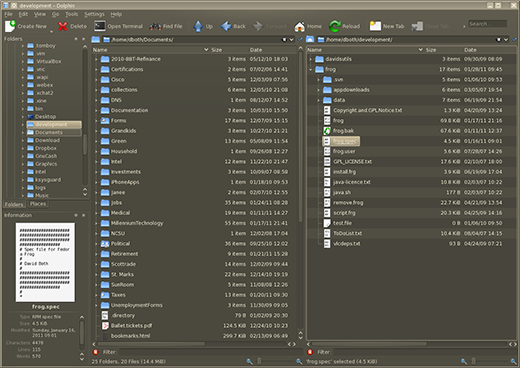
可以将Dolphin的主要用户界面配置为与Konqueror和Krusader非常相似。 使用两个分别显示目录内容的窗格,它不支持拆分窗格。 导航是通过箭头和Tab键或鼠标完成的。 Enter键可用于输入突出显示的目录。 Dolphin还支持在侧边栏导航窗格和目录窗格中扩展目录树(文件夹)。
尽管Dolphin确实支持选项卡,但是在重新启动时,它始终恢复为显示主目录的一对目录窗格的默认值。
鹦鹉螺
Nautilus具有一个可以使用的目录窗格。 它还具有用于导航的侧栏。 Nautilus是一个简单,体面的文件管理器,由于其简单性,对许多初学者都非常有用。 Nautilus通常在以GNOME为桌面的系统中找到,但也可以与KDE一起安装和使用。
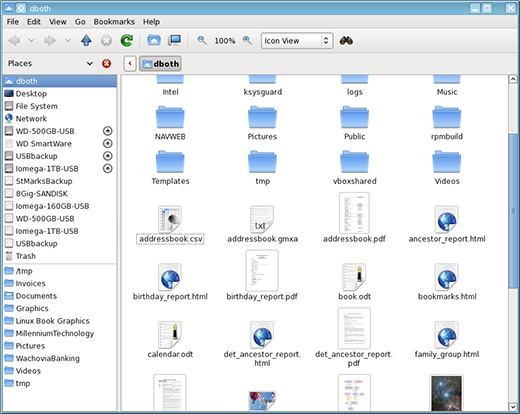
Nautilus的主要用户界面非常简单,带有导航侧边栏和可在其中工作的单个目录窗口。 它不支持多个选项卡或拆分窗格。 导航是通过箭头和Tab键或鼠标完成的。 Enter键可用于输入突出显示的目录。
图纳尔
Thunar是另一个轻量级的文件管理器。 它的外观和工作方式与Nautilus极为相似,因此没有其他可说的了。
个人电脑
PCManFM文件管理器旨在替换Nautilus和Thunar。 实际上,基于它们的外观和工作方式非常相似,它们实际上可能共享一些通用代码。 这三个文件管理器具有最少的配置选项,并且都共享相同的简单界面。
XFE
XFE是文件管理器中比较有趣的一种,它具有自己的接口,并且比Nautilus,Thunar和PCManFM灵活一些。
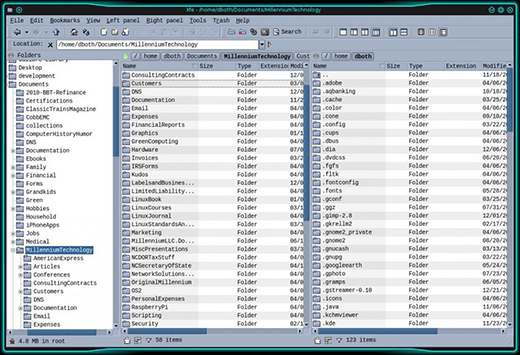
XFE可以配置为显示一个或两个目录窗格,并且导航栏是可选的。 它执行所有预期的拖放功能,但需要一些手动配置才能将正确的应用程序(如LibreOffice)与特定文件类型相关联。 它具有一组合理的配置选项,但与Konqueror或Krusader的配置选项相差无几。
XFE在保留自己的“主题”方面也非常困难,并且没有选择使用桌面配色方案,图标,装饰或小部件的选项。
推荐建议
我知道还有其他文件管理器,其中之一可能是您的最爱。 您选择的文件管理器应该是最适合您的文件管理器。 GNU / Linux提供了几种可行的选择,其中一种很可能会满足您的大多数需求。 如果您的收藏夹不能满足您对特定任务的需求,则可以始终使用适合的任务。
所有这些文件管理器都是免费的,并以某种形式的开源许可证进行分发。 所有这些都可以从Fedora和CentOS的通用,受信任的存储库中获得。
我计划写一些额外的文章,以更详细地介绍这些文件管理器。 请留下您的评论,让我知道您想进一步了解哪些。
翻译自: https://opensource.com/business/15/4/eight-linux-file-managers
linux 文件管理器





















 702
702

 被折叠的 条评论
为什么被折叠?
被折叠的 条评论
为什么被折叠?








